Cara Mudah Mengubah Foto ke PDF di HP, Online, dan Offline
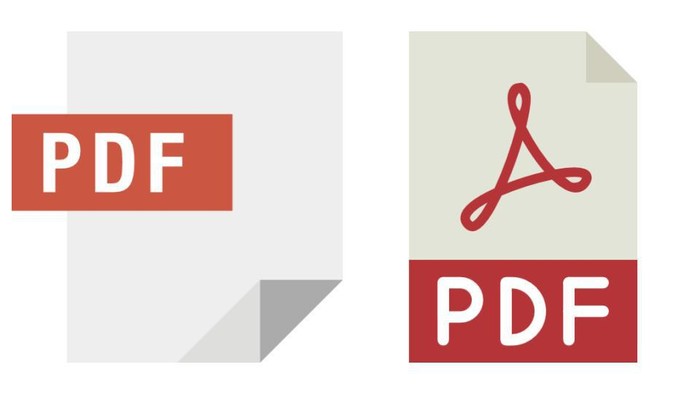
Tidak jarang dalam pengumpulan dokumen, seluruh format dokumen diubah menjadi PDF. Foto atau gambar yang tadinya berformat JPG atau PNG dan sejenisnya juga dapat diubah menjadi format PDF.
Biasanya, format PDF dipilih untuk menyimpan dokumen terkait kepentingan pekerjaan, perusahaan, atau pendidikan. Dokumen yang biasa dalam format word, jpg dan sebagainya disamaratakan menjadi PDF.
Cara mengubah dokumen, termasuk foto, menjadi PDF terbilang mudah. Bahkan, kamu tidak perlu menginstal aplikasi tambahan pada platform atau perangkat kamu. Berikut penjelasan detailnya dikutip dari situs Adobe dan converter file
Cara Mengubah Foto ke PDF
Cara mengubah foto ke PDF melalui galeri HP di smartphone
Pilihan cara ini bisa diterapkan pangguna IOS dan android dengan cara berikut
iOS
- Buka galeri foto
- Pilih foto yang ingin diubah
- Selanjutnya, klik tombol "share" pada bagian kiri bawah gambar
- Pilih opsi "cetak" dan klik tombol "share" yang akan muncul di bagian atas
- Lalu pilih "simpan ke File" dan foto sudah menjadi PDF secara otomatis.
Android
- Buka galeri foto
- Pilih foto yang ingin diubah menjadi PDF
- Pilih menu "tiga titik" yang ada di kanan atas foto
- Lalu pilih menu "Print"
- Klik tombol "PDF"
- Terakhir, pilih lokasi untuk menyimpan file PDF dan klik tombol "Save."
Cara mengubah foto ke PDF melalui website
Ada beberapa website yang bisa kamu gunakan untuk mengubah foto menjadi PDF. Diantaranya adalah situs IlovePDF, SmallPDF, imagetopdf, dan semacamnya.
Kali ini, kami akan merangkum bagaimana cara mengubah foto ke pdf melalui situs web ilovePDF. Berikut langkahnya:
- Buka situs ilovepdf.com melalui google atau chorme
- Pilih menu JPG to PDF untuk mengkonversi foto ke PDF
- Atau langsung akses melalui link https://www.ilovepdf.com/jpg_to_pdf
- Klik "Select JPG images" atau langsung drop file foto dari perangkat ke menu ILovePDF
- Pilih foto dan tunggu proses upload selesai
- Selanjutnya, pilih format halaman portrait atau landscape, kemudian atur page size dan margin file
- Lalu klik "Convert to PDF"
- Terakhir, jika sudah selesai diubah kamu bisa klik "Download PDF" untuk menyimpan file.
Cara mengubah foto ke PDF menggunakan Microsoft Word
Nah, selain dua cara di atas, mengubah foto ke menjadi PDF juga bisa dilakukan lewat Microsoft Word. Berikut caranya:
- Buka aplikasi Microsoft Word di perangkat laptop atau komputer kamu
- Selanjutnya, klik "Insert" pada toolbar MS. Word dan pilih "Pictures" untuk memasukkan gambar
- Pilih foto yang akan dikonversi
- Setelah itu klik menu "File" dan pilih menu "Export" untuk membuat file PDF
- Lalu pilih "Create PDF/XPS"
- Setelah berhasil, simpan dokumen melalui menu "save file."
Nah, itu tadi beberapa cara mengubah foto ke PDF yang bisa kamu cobain. Semoga bermanfaat ya.
Simak Video "Berkeliling di Candi Ratu Boko Sleman Yogyakarta"
[Gambas:Video 20detik]
(row/row)



